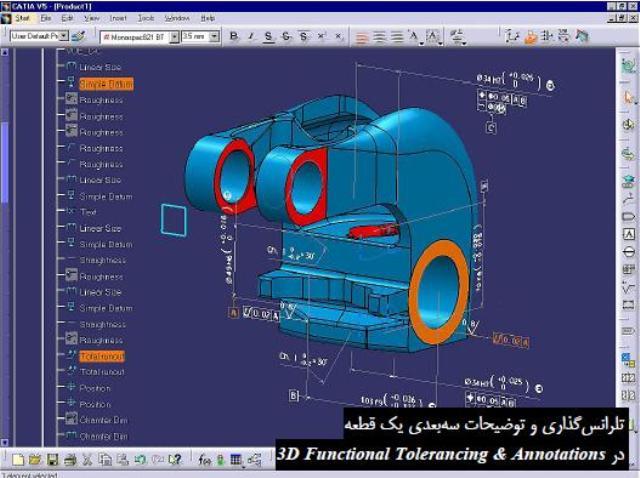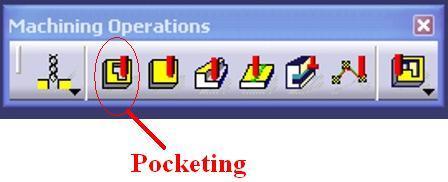ویژگی های اصلی نرم افزار کتیا عبارتند از:
- قابلیت جابجائی آسان و سریع بین محیط ها.
- سرعت بالای واکنش نرم افزار در برابر عملیات صورت گرفته.
- مدیریت بر فعالیت های مربوط به طراحی، خروجی با فرمت های مختلف.
- قابلیت تبادل اطلاعات بین دیگر نرم افزارهای CAD.
کتیا ویرایش 5 (CATIA V.5) یک یکپارچگی مناسب و قدرتمندی بین منابع انسانی و ابزارها و روش ها و منابع طراحی، مهندسی و ساخت در یک فرآیند کامل را ایجاد می نماید.
از توانمندی های برجسته دیگر این نرم افزار: پرورش خلاقیت و نوآوری، به اشتراک گذاشتن دانش فنی در فرآیندها، ارتباط مستقیم بین طرح سه بعدی مجازی و محصول واقعی و کاهش حلقه های طراحی و ساخت را نام برد.

با فراگیری مجموعه فرامین بخش Wireframe & Surface Design از نرم افزار کتیا امکان ایجاد مدل هایی که اجزاء تشکیل دهنده آن ها نقطه، خط و سطح می باشد فراهم می گردد. همچنین به کمک دستورات مربوط به این بخش امکان ایجاد نقطه، خط، منحنی های حلزونی و مارپیچ فراهم شده و یا با امتداد یک منحنی در جهت دلخواه یا با استفاده از دو منحنی و گذراندن یک سطح از آن ها، همچنین پر کردن فضای محدود به چند منحنی یک سطح ایجاد خواهد شد. با استفاده از بعضی فرمان ها عملیاتی نظیر ترکیب، اصلاح سطوح، انتقال، چرخش، بزرگ و کوچک کردن المان ها و همچنین امکان ایجاد الگوهای تکرار به صورت ماتریسی و قطری فراهم می گردد. در نهایت با یادگیری مجموعه فرامین این بخش می توانید سطوح ساده و پیچیده را طراحی نمایید.

در قسمت سوم این مجموعه آموزشی شما با مجموعه دستورات موجود در نوار ابزار Operations (این مجموعه فرامین جهت اصلاح مدل مورد نظر استفاده می شود) و نوار ابزار Analysis (در این مجموعه فرامین، امکان بررسی پیوستگی سطوح و منحنی ها فراهم می گردد) در محیط Wireframe & Surface Design به ترتیب زیر آشنا می شوید:
الف) نوار ابزار Operations:
1. دستور Joint: جهت اتصال منحنی ها و یا سطوح (زمان آموزش: 7 دقیقه و 25 ثانیه)
2. دستور Healing: جهت پر کردن فضای خالی بین سطوح (زمان آموزش: 2 دقیقه و 41 ثانیه)
3. دستور Untrim: جهت تبدیل منحنی یا سطح برش خورده به حالت اول (زمان آموزش: 1 دقیقه و 24 ثانیه)
4. دستور Disassemble: جهت جداسازی المان های جفت شده از یکدیگر (زمان آموزش: 1 دقیقه و 42 ثانیه)
5. دستور Split: جهت برش یک المان توسط یک المان دیگر (زمان آموزش: 5 دقیقه و 4 ثانیه)
6. دستور Trim: جهت آرایش دو المان متقاطع (زمان آموزش: 2 دقیقه و 42 ثانیه)
7. دستور Boundry: جهت ایجاد منحنی های مرزی یک المان (زمان آموزش: 2 دقیقه و 26 ثانیه)
8. دستور Extract: جهت ایجاد سطح بر روی یک جسم سالید (زمان آموزش: 3 دقیقه و 56 ثانیه)
9. دستور Translate: جهت انتقال المان ها در صفحه نمایش (زمان آموزش: 3 دقیقه و 17 ثانیه)
10. دستور Rotate: جهت چرخش المان ها حول یک محور (زمان آموزش: 2 دقیقه و 13 ثانیه)
11. دستور Symmetry: جهت ایجاد تقارن یک المان (زمان آموزش: 1 دقیقه و 42 ثانیه)
12. دستور Scaling: جهت تغییر بزگ نمایی یک جسم (زمان آموزش: 1 دقیقه و 14 ثانیه)
13. دستور Affinity: جهت تغییر بزگ نمایی یک المان در یک جهت دلخواه (زمان آموزش: 2 دقیقه و 3 ثانیه)
14. دستور Axis to Axis: جهت انتقال یک جسم در فضا توسط دو دستگاه مختصات (زمان آموزش: 1 دقیقه و 28 ثانیه)
15. دستور Invert Orientation: برای تعویض جهت یک المان (زمان آموزش: 1 دقیقه و 2 ثانیه)
16. دستور Near: جهت انتخاب یک المان از یک بخش چند تکه (زمان آموزش: 1 دقیقه و 14 ثانیه)
17. دستور Extrapolate: جهت برون یابی بخشی از یک المان (زمان آموزش: 4 دقیقه و 7 ثانیه)
ب) نوار ابزار Analysis:
18. دستور Conect Checker: جهت چک اتصال بین دو سطح (زمان آموزش: 3 دقیقه و 28 ثانیه)
19. دستور Curve Connect Checker: جهت چک اتصال بین دو منحنی (زمان آموزش: 1 دقیقه و 39 ثانیه)
جهت یادگیری نرم افزار پیشرفته کتیا از مرحله مقدماتی تا پیشرفته با کمترین هزینه فقط کافی است گام به گام با ما همراه باشید
کلیه فایل های آموزشی این قسمت با فرمت Media Player و با کیفیت عالی چه از لحاظ صدا و چه از لحاظ تصویر می باشد.
جهت خرید آموزش صوتی تصویری محیط میله ای (سیمی) Wireframe & Surface Design در نرم افزار کتیا CATIA - قسمت سوم به مبلغ استثنایی فقط 2500 تومان و دانلود آن بر لینک پرداخت و دانلود در پنجره زیر کلیک نمایید.
!!لطفا قبل از خرید از فرشگاه اینترنتی کتیا طراح برتر قیمت محصولات ما را با سایر فروشگاه ها مقایسه نمایید!!
!!!تخفیف ویژه برای کاربران ویژه!!!
با خرید حداقل 10000 (ده هزارتومان) از محصولات فروشگاه اینترنتی کتیا طراح برتر برای شما کد تخفیف ارسال خواهد شد. با داشتن این کد از این پس می توانید سایر محصولات فروشگاه را با 20% تخفیف خریداری نمایید. کافی است پس از انجام 10000 تومان خرید موفق عبارت درخواست کد تخفیف و ایمیل که موقع خرید ثبت نمودید را به شماره موبایل 09365876274 ارسال نمایید. همکاران ما پس از بررسی درخواست، کد تخفیف را به شماره شما پیامک خواهند نمود.
آموزش کتیا، طراحی میله ای (سیمی) و سطح Wireframe & Surface Design در نرم افزار CATIA - قسمت سوم - نوار ابزار Operations